让PowerPoint2016把某图片设置成所有页面的背景
来源:网络收集 点击: 时间:2024-12-24【导读】:
在用PowerPoint 2016制作幻灯片文档时,有时会需要把某个图片设置成幻灯片的背景,如果已经制作好了很多页幻灯片,想要把这些制作好的幻灯片都背景都更改成一个相同的图片,可参考本文的方法快速完成。工具/原料more电脑PowerPoint 2016方法/步骤1/7分步阅读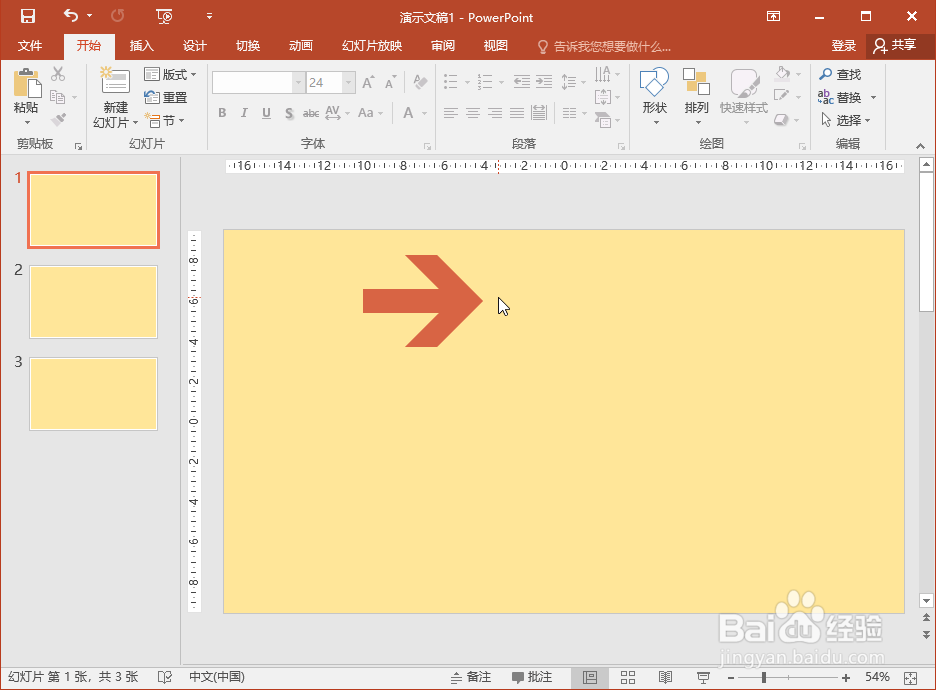 2/7
2/7 3/7
3/7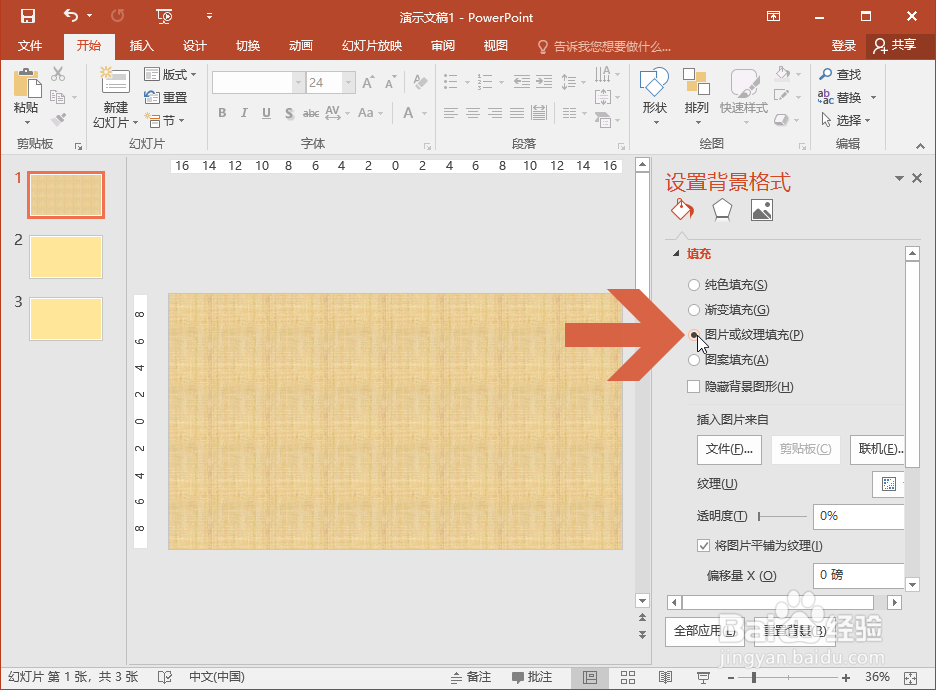 4/7
4/7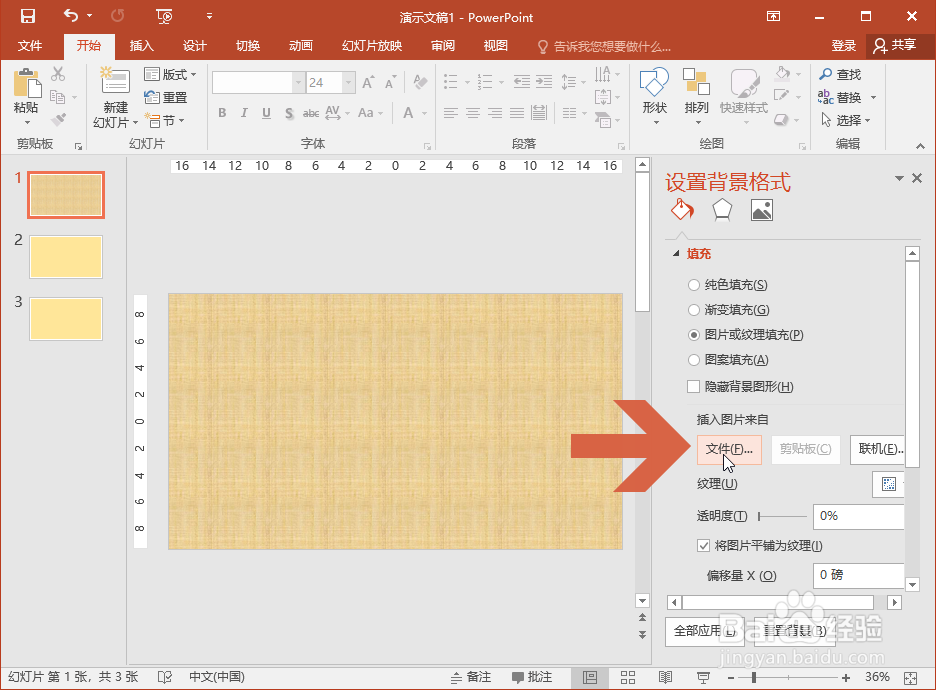 5/7
5/7 6/7
6/7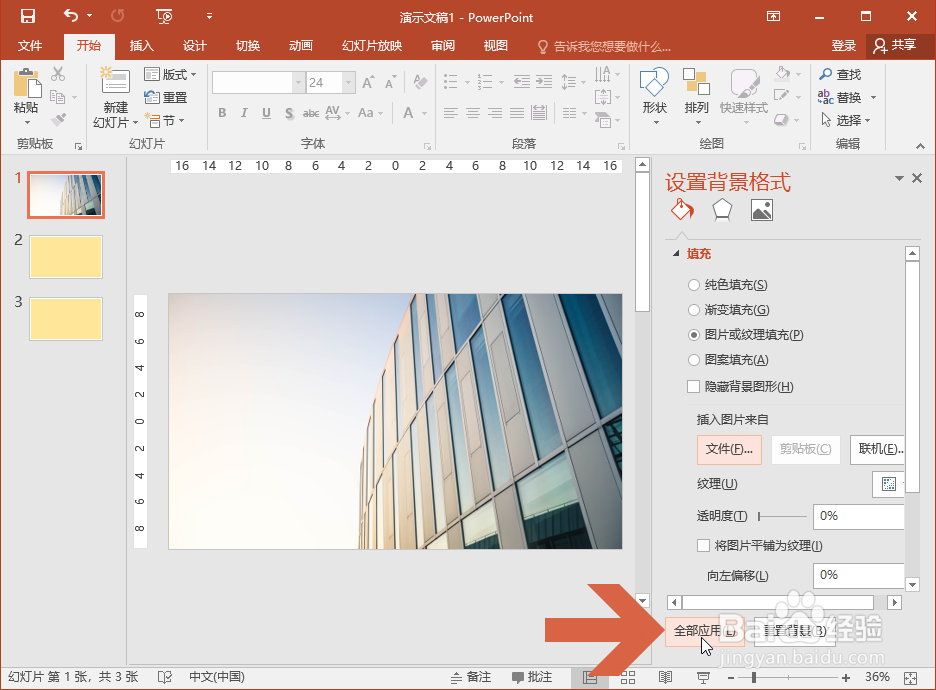 7/7
7/7 PPT2016图片背景全部
PPT2016图片背景全部
在PowerPoint 2016中任意页面中的空白处点击鼠标右键。
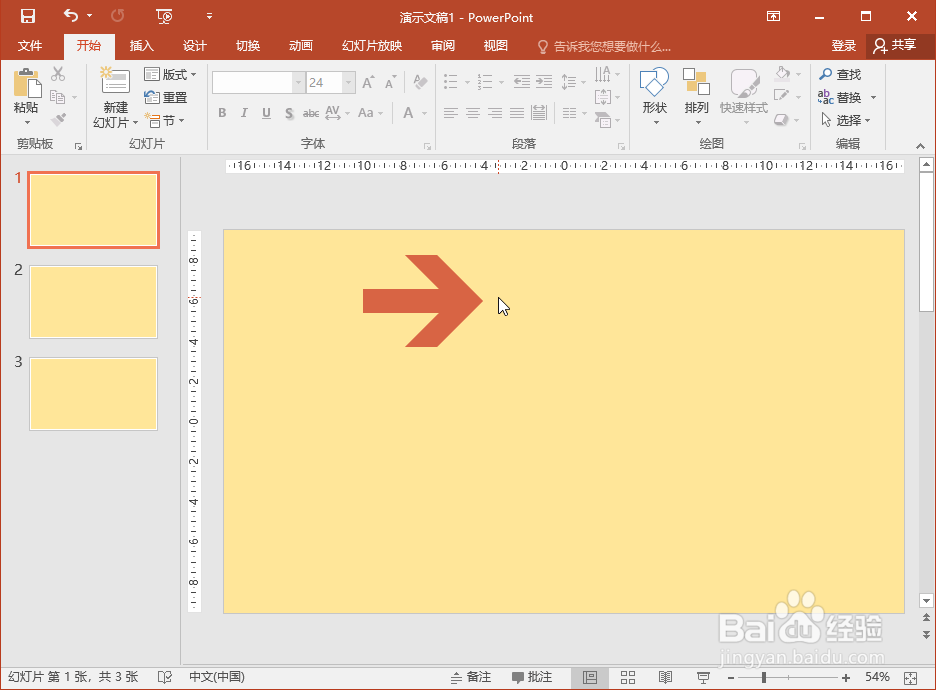 2/7
2/7点击右键菜单中的【设置背景格式】选项。
 3/7
3/7这时PowerPoint右侧会显示【设置背景格式】窗格,点击选择其中图示的【图片或纹理填充】选项。
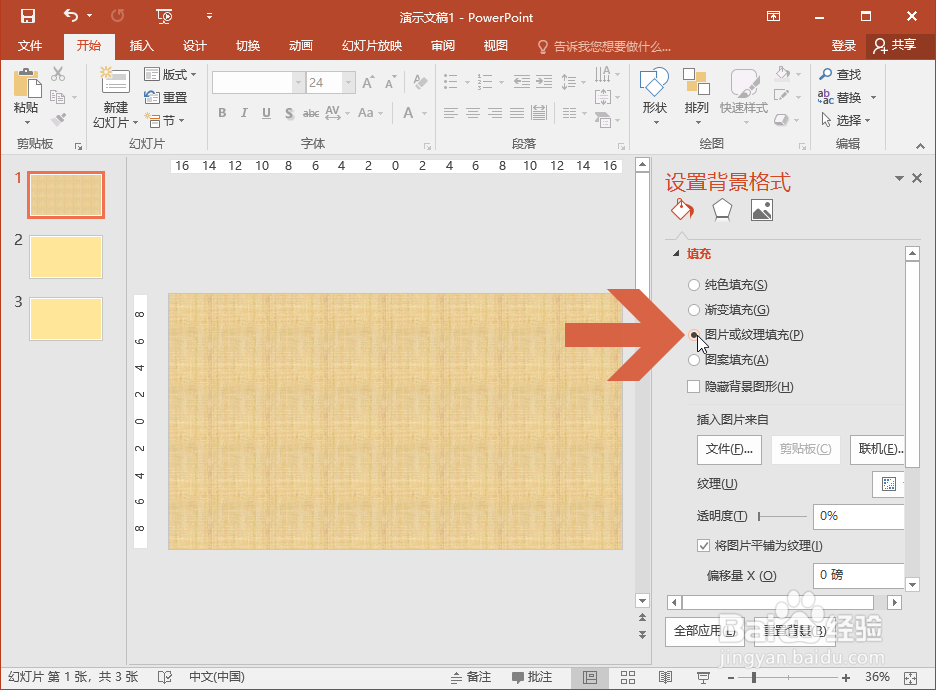 4/7
4/7点击图示的【文件】按钮。
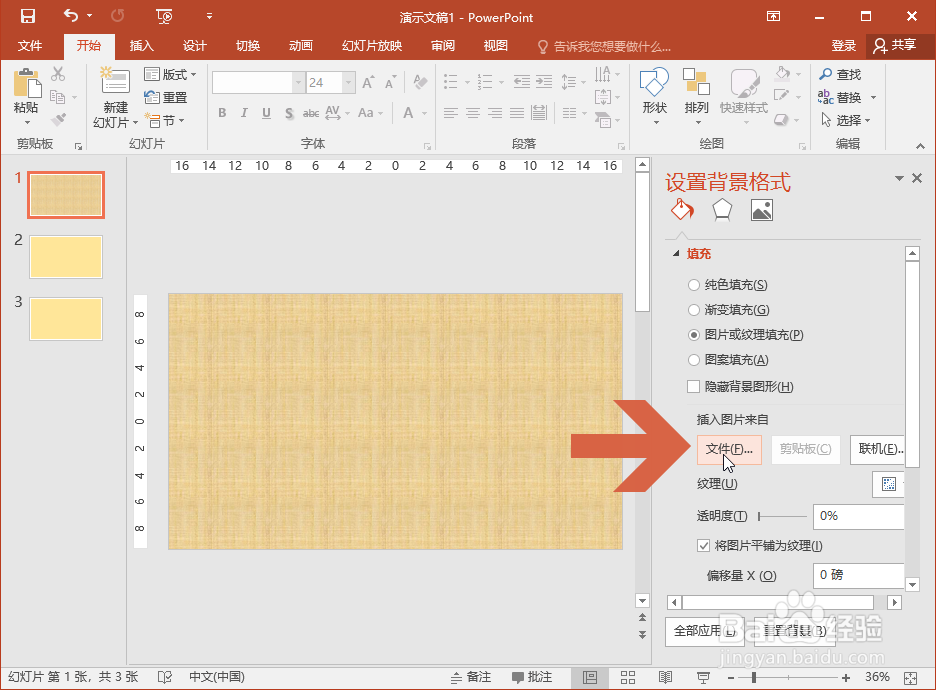 5/7
5/7在打开的窗口中找到要添加的背景图片,在图片上双击鼠标左键。
 6/7
6/7在图片上双击鼠标左键后,图片就变成了该页面的背景图片,然后再点击图示的【全部应用】按钮。
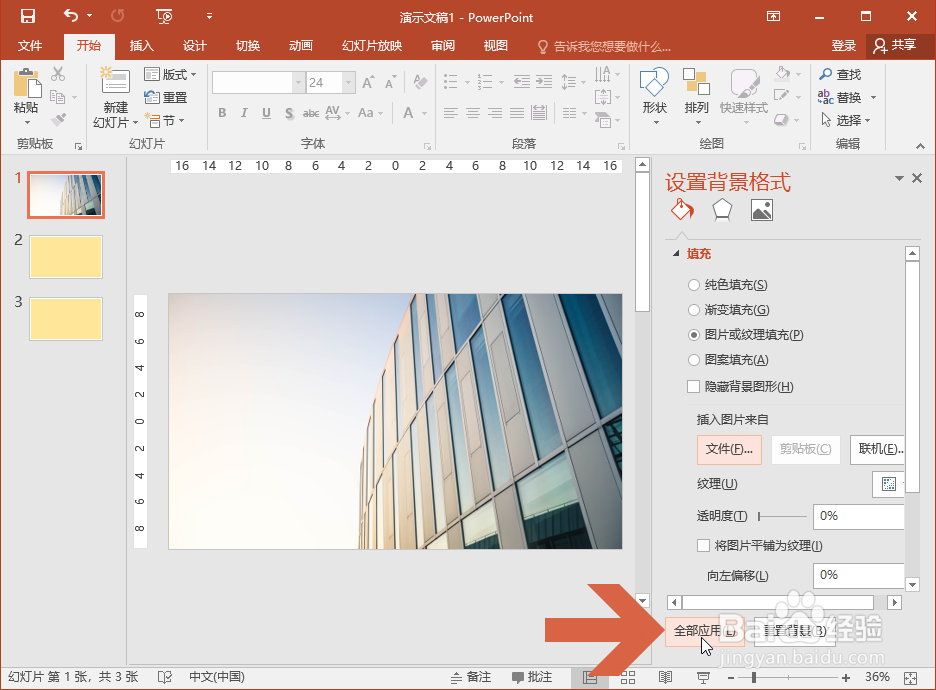 7/7
7/7点击【全部应用】按钮后,所选的图片就变成所有页面的背景图片了。
 PPT2016图片背景全部
PPT2016图片背景全部 版权声明:
1、本文系转载,版权归原作者所有,旨在传递信息,不代表看本站的观点和立场。
2、本站仅提供信息发布平台,不承担相关法律责任。
3、若侵犯您的版权或隐私,请联系本站管理员删除。
4、文章链接:http://www.1haoku.cn/art_1229470.html
上一篇:微信数字证书绑定其他设备如何停用
下一篇:古墓丽影:崛起 图文全攻略
 订阅
订阅